乐播投屏是一款移动设备(手机/平板等)连接大屏终端(电视、盒子、投影、VR等智能设备)的多屏互动工具,可以实现将移动设备的内容无线投送(可镜像)到大屏终端,达到手机操控电视玩游戏(不改变游戏操作体验)、看电影、听音乐、分享照片等,适合玩大屏游戏、开会办公、视频推送、影音共享、亲子互动等场景!
-
8.0.4.9030 官方电脑版查看
-
5.18.1.10 电脑版查看
-
V1.2.3 电脑官方版查看
-
4.6.6.9 官方版查看
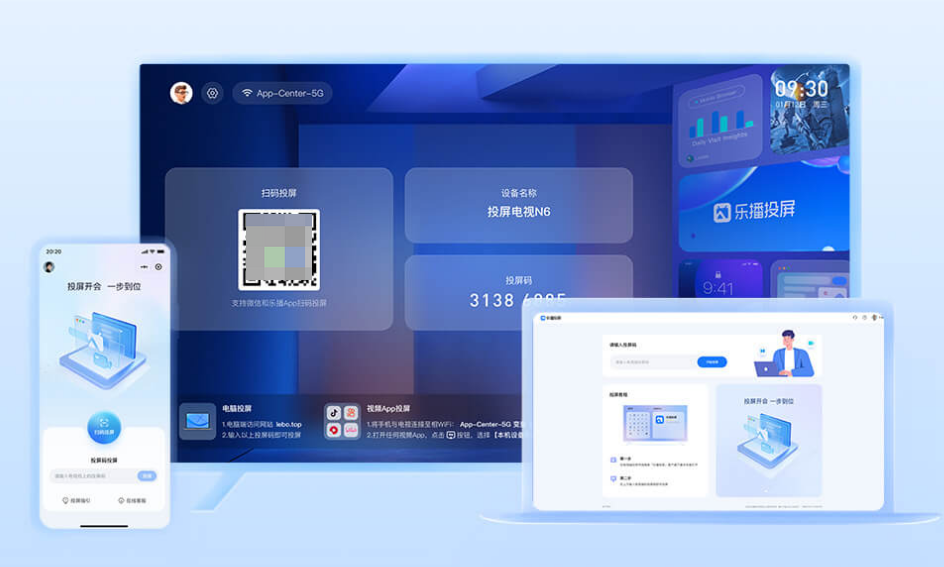
乐播投屏支持的源端设备有哪些?
手机端:iPhone 4s及更高版本; iPad 2及更高版本; Android 5.0 + (需安装乐播投屏手机版app); Android4.4以上5.0以下设备需要ROOT后方可使用。
PC端:MacBook(2011年中期后发布的Mac);Mac Pro (2013年及以后发布的设备); PC (须装第三方软件如airparrot)。
如何完成本地音视频照片的推送?
A. 打开相册 > 选中视频或照片播放 > 点击左下角分享图 > 标点击AirPlay > 选择设备,即可完成推送;
B. 由屏幕底部向上滑屏 > 弹出后台窗口 > 点击AirPlay > 选择设备但不开启镜像 > 打开相册 > 选中视频或照片播放,即可完成推送。
如何完成在线视频/音乐的推送?
A. 打开视频、音乐播放器客户端,选中视频或音乐播放 > 在播放界面中找到AirPlay > 点击AirPlay > 选择设备但不开启镜像,即可完成推送;
B. 由屏幕底部向上滑屏 > 弹出后台窗口 > 点击AirPlay > 选择设备但不开启镜像 > 打开视频、音乐播放器客户端 > 选中视频或音乐播放,即可完成推送;
C. 此时,手机可锁屏或按Home键退出运行其他程序,不影响电视端的播放;但不能浏览照片、视频或者音乐。
镜像玩游戏时,怎么经常会卡顿?
A. 电视、盒子设备自身运行是否缓慢?建议卸载部分不常用的软件,释放设备运行空间;
B. 网络环境不佳:
i. 是否同时连接该网络的设备数量过多,建议减少连接数量;
ii. 路由器距离远,信号较弱, 建议把路由器放在距离电视近一点的位置。
手机搜索不到电视中显示的设备名称怎么办?
A. 打开乐播投屏首页,进入高级设置,关闭镜像开关,3s后再打开,手机重新搜索;
B. 把手机端的Wifi关闭,3s后再开启,连接网络后重新搜索;
C. 把手机重启,开机连接网络后,重新搜索。
在线视频AirPlay /镜像推送有哪些注意事项?
镜像过程中,打开视频播放客户端,选择视频播放,即可完成镜像播放;此时,电视界面与手机界面是同步的,所以手机需保持在线状态,不能锁闭屏幕。
乐播投屏PC版更新日志:
1.提升屏幕镜像产品性能
2.会员权益全面升级
3.修复已知问题
小编推荐:乐播投屏PC版功能和官方出品的一样齐全,界面更加美观大方,设计更完善,不断满足用户的需求欢迎下载。感兴趣的还可以下载kmplayer绿色版、快看影视电脑版、蓝光播放、网络视频播放器、酷狗播放器


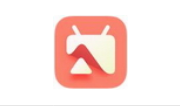

 抖音电脑版
抖音电脑版
 Flash中心
Flash中心
 鲁大师
鲁大师
 photoshop cs6
photoshop cs6
 QQ浏览器
QQ浏览器
 百度一下
百度一下
 驱动精灵
驱动精灵
 360浏览器
360浏览器
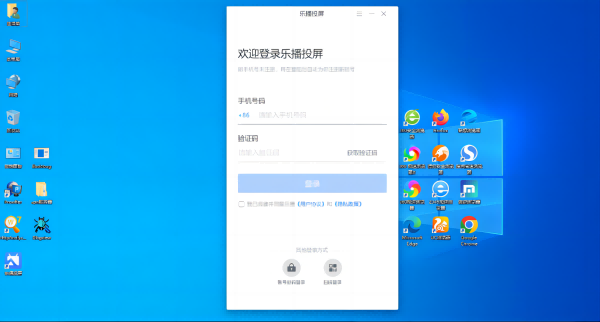
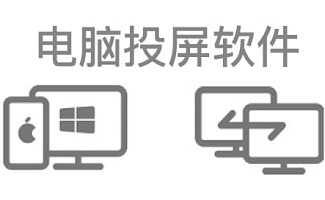


































 金舟多聊
金舟多聊
 Google Chrome
Google Chrome
 风喵加速器
风喵加速器
 铃声多多
铃声多多
 网易UU网游加速器
网易UU网游加速器
 雷神加速器
雷神加速器
 爱奇艺影音
爱奇艺影音
 360免费wifi
360免费wifi
 360安全浏览器
360安全浏览器
 百度云盘
百度云盘
 Xmanager
Xmanager
 2345加速浏览器
2345加速浏览器
 极速浏览器
极速浏览器
 FinePrint(虚拟打印机)
FinePrint(虚拟打印机)
 360浏览器
360浏览器
 XShell2021
XShell2021
 360安全卫士国际版
360安全卫士国际版
 迅雷精简版
迅雷精简版





























